¿Cómo Hacer una Presentación de Video de Feliz Cumpleaños?
Aug 07, 2025• Última Solución
Hoy en día a todo el mundo le gusta enviar y recibir felicitaciones de cumpleaños en línea, y todos aprecian recibir algo especial por su Feliz cumpleaños. Así que, hacer un video de presentación de cumpleaños será una buena manera de demostrar que realmente te preocupas por él/ella y que no te conformas con un producto cualquiera.
Hacer presentaciones de video de cumpleaños divertidas no es difícil si tienes las fotos de cumpleaños adecuadas y frases de feliz cumpleaños. Puedes conseguir fotos de tus amigos y familiares, sería una buena idea de video de cumpleaños si recoges todas tus fotos en cada etapa significativa. Por lo tanto, a continuación, hay una guía sobre cómo hacer una presentación de diapositivas de cumpleaños con un creador de video de cumpleaños fácil de usar: Wondershare Filmora Editor de Video y Creador de Presentaciones.
1. Importa tus fotos/videos de cumpleaños
En primer lugar, inicia el creador de presentación de video de cumpleaños Filmora y luego haz clic en Nuevo proyecto para crear un proyecto que podrás editar en cualquier momento. (Sí, puedes editar el proyecto el próximo año para actualizar tu presentación de cumpleaños). En la pestaña de la biblioteca de medios, puedes importar tus fotos de cumpleaños preparados y clips de video en el programa a través del botón de importación. Arrastra y suelta las fotos de cumpleaños a la línea de tiempo y cambia el orden de acuerdo a tu gusto.

2. Descarga y utiliza efectos especiales gratuitos para los videos de cumpleaños
Aunque Filmora cuenta con algunos preajustes de títulos, transiciones, efectos y elementos incorporados, para que tu video de cumpleaños se salga de lo común, te recomendamos que descargues este Paquete de Cumpleaños gratuito para utilizar algunos efectos especiales.
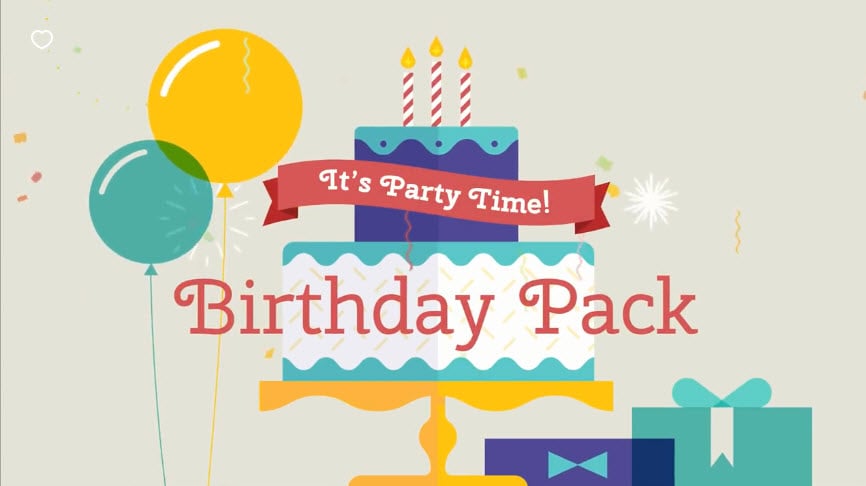
Nota: Tienes que visitar la tienda de efectos Filmstock para descargar este paquete de cumpleaños, es totalmente gratuito. Después de la descarga, Filmora9 lo cargará automáticamente y verás los efectos de cumpleaños descargados en la pestaña Títulos, Transiciones y Elementos bajo la categoría Evento especial.
3. Expresar deseos de cumpleaños con palabras
Hay algunas citas de cumpleaños famosas que puedes escribir en la tarjeta de cumpleaños, mientras que, con una presentación de diapositivas de cumpleaños, puedes expresar más deseos de cumpleaños añadiendo subtítulos y textos al video de presentación. Hay algunas plantillas de título excelentes para el evento de cumpleaños, puede elegir uno basado en su situación.
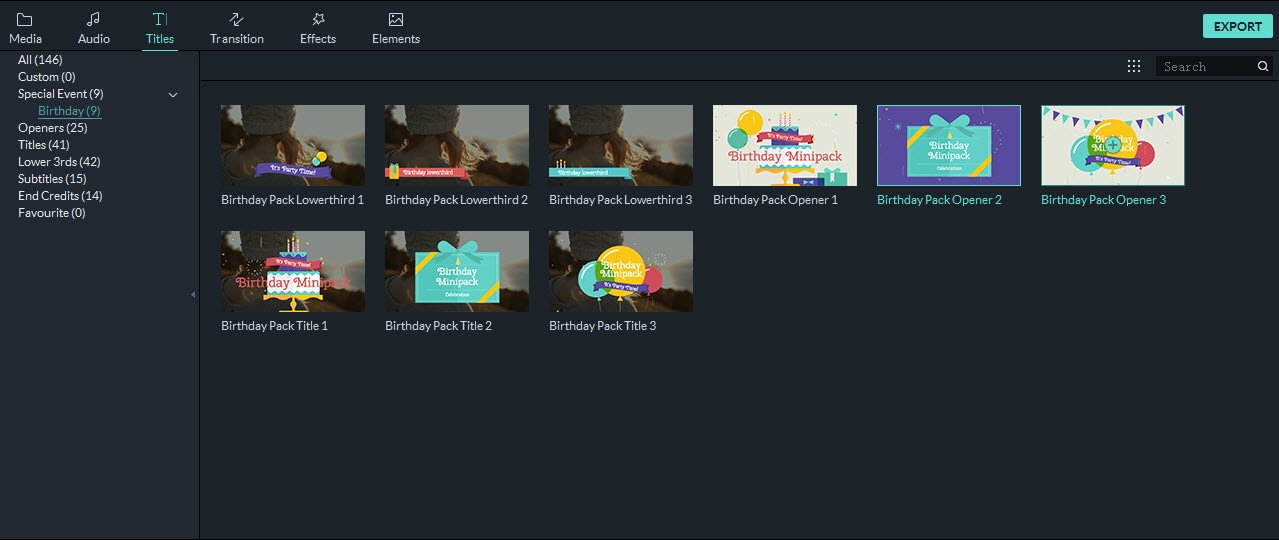
4. Añade un efecto de transición o de movimiento para la presentación de cumpleaños
Hay muchos preajustes de transición en la biblioteca de transiciones de defectos. Selecciona la transición deseada y haz clic con el botón derecho sobre ella, aquí puedes elegir aplicar la transición a los clips seleccionados o aplicarla aleatoriamente. Además, puedes cambiar la duración de la transición, así como los modos de transición. Filmora también permite aplicar una transición a todos los clips con un solo clic, lo que ahorra mucho tiempo.
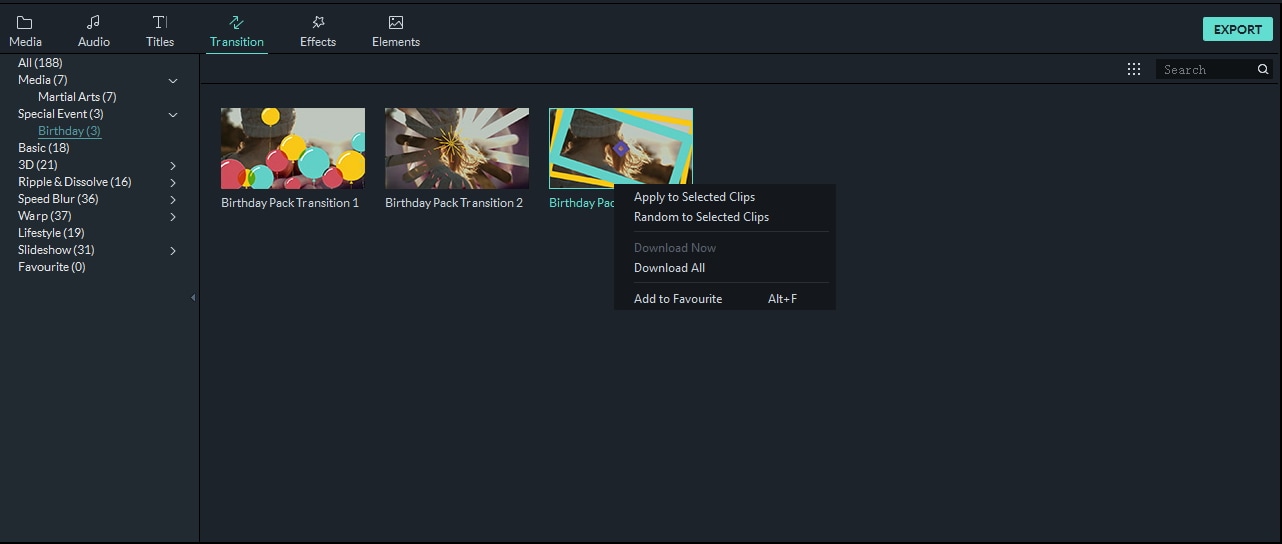
Los efectos Ken-Burns (Pan/Zoom) dan vida a tu imagen fija, y como una película real, lo suficientemente animada para obtener más diversión de las fotos de cumpleaños. También puedes personalizar tu propio movimiento para centrarte en un punto especial de la foto de cumpleaños, por ejemplo, la torta de cumpleaños. Para ello, haz clic con el botón derecho del ratón en las fotos y selecciona primero "Recortar y ampliar" y, a continuación, cambia a Pan y zoom para establecer el punto de inicio y el punto final.

5. Añade música o voz a la presentación de cumpleaños
Si creas una presentación de diapositivas de cumpleaños con música, cautivarás a tu público más fácilmente. Se recomienda hacer una presentación de diapositivas de cumpleaños añadiendo canciones tradicionales de cumpleaños. Hemos preparado un artículo sobre Las 10 mejores canciones de cumpleaños para presentaciones de diapositivas o videos de cumpleaños.
La mejor parte de usar Filmora para crear una presentación de cumpleaños es que puedes añadir tu propia música a la presentación de video, o puedes usar la música incorporada en la biblioteca de audio directamente sin necesidad de buscar en otro lugar. Además de las pistas de música incorporadas, también puedes hacer clic en el icono de Filmstock para encontrar más música libre de derechos en Filmstock.

Además de añadir música de fondo a la presentación, también puedes añadir tu voz en off para expresar tus deseos en Filmora. Sólo tienes que hacer clic en el menú Grabar y luego elegir Grabar voz en off para empezar. Pulsa el icono del micrófono para iniciar la grabación y haz clic en Aceptar para finalizarla. La voz en off grabada se insertará en la pista de audio directamente y también se importará a la biblioteca multimedia.

6. Exportar un video de presentación de cumpleaños o grabar un DVD
Después de previsualizar el video de presentación de cumpleaños, puedes guardarlo en diferentes formatos o grabarlo en un DVD o compartirlo en plataformas de redes sociales como YouTube o Vimeo directamente. Filmora puede guardar tu presentación de cumpleaños en formatos MOV, MP4, MKV, WMV, F4V, GIF, etc. Si quieres compartir videos en formatos móviles, Filmora puede guardar el video en formatos que se adapten perfectamente a tus dispositivos. Si quieres grabar tu presentación de cumpleaños en un DVD, SVCD, VCD Disc, entonces es necesario configurar un menú personalizado. Después de cambiar a la pestaña de Exportación, podrías encontrar plantillas de menú de DVD a la derecha.

Estos son los pasos sobre cómo hacer una presentación con Filmora. Como ves, todo lo que necesitas hacer básicamente es importar fotos a él, añadir títulos y transiciones, añadir algo de música de fondo y exportar el video de presentación de cumpleaños. Con la ayuda del paquete de efectos de cumpleaños totalmente gratuito, puedes hacer que la presentación de cumpleaños sea más única. A continuación, se muestra un video sobre cómo Filmora ayuda a los creadores a compartir tus ideas, míralo y descarga Filmora para probarlo. Si crees que este artículo es útil, compártelo con tus amigos y familiares.

Editor de video potente y fácil de usar para todos los creadores.
Pruébalo Gratis Pruébalo Gratis Pruébalo Gratis
Recursos gratis de efectos para que tus vídeos sean súper atractivos.
Explora Más Explora Más Explora Más




